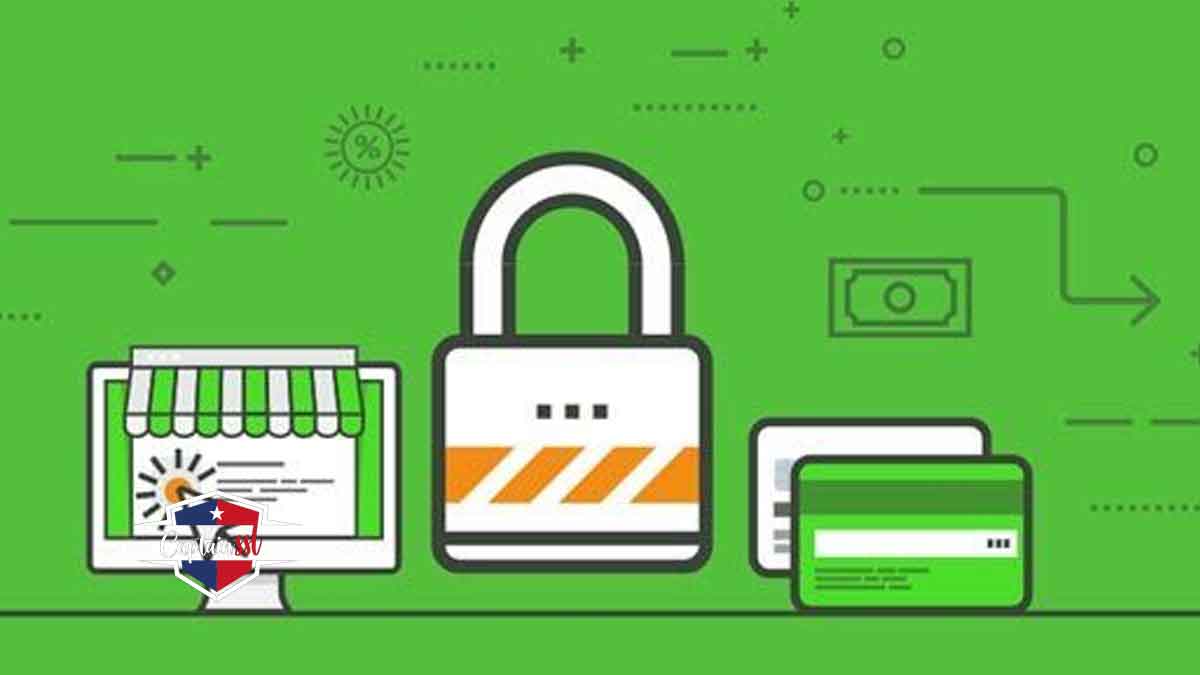در دنیای دیجیتال امروزی، امنیت وبسایت یکی از مهمترین معیارهایی است که نه تنها بر اعتماد کاربران تأثیر میگذارد، بلکه بر رتبهبندی سایت در موتورهای جستجو نیز نقش تعیینکنندهای دارد. یکی از مؤثرترین روشها برای افزایش امنیت و بهبود سئو، نصب گواهینامه SSL روی هاست و دامنه است. در این مقاله، بهصورت جامع و گامبهگام مراحل نصب SSL را توضیح میدهیم تا بتوانید وبسایت خود را به محیطی امن و حرفهای تبدیل کنید.
گواهینامه SSL چیست و چرا اهمیت دارد؟
SSL مخفف عبارت Secure Sockets Layer است؛ پروتکلی که اطلاعات تبادلشده بین مرورگر کاربر و سرور وبسایت را رمزگذاری میکند. با فعال شدن SSL، آدرس سایت شما از HTTP به HTTPS تغییر مییابد و نماد قفل سبز رنگ در کنار آدرس مرورگر ظاهر میشود.
مزایای استفاده از SSL:
-
افزایش امنیت دادهها بین کاربر و سرور
-
جلب اعتماد کاربران و افزایش نرخ تبدیل
-
بهبود رتبه سئو در گوگل
-
محافظت از اطلاعات حساس مانند رمز عبور، شماره کارت بانکی و دادههای شخصی
انواع گواهینامه SSL
قبل از نصب، باید نوع گواهینامه مناسب وبسایت خود را انتخاب کنید. سه نوع اصلی SSL وجود دارد:
-
SSL دامنهای (DV)
فقط صحت دامنه را تأیید میکند. مناسب برای وبسایتهای شخصی یا وبلاگهاست. -
SSL سازمانی (OV)
علاوه بر دامنه، هویت سازمان یا شرکت را نیز بررسی میکند. برای وبسایتهای تجاری توصیه میشود. -
SSL توسعهیافته (EV)
معتبرترین نوع SSL است که نوار سبز رنگ در مرورگر را نمایش میدهد. مخصوص وبسایتهای بانکی و فروشگاههای بزرگ.
پیشنیازهای نصب SSL روی هاست و دامنه
پیش از آنکه اقدام به نصب گواهینامه SSL بر روی هاست و دامنه خود کنید، لازم است برخی پیشنیازهای کلیدی و ضروری را مورد بررسی و آمادهسازی قرار دهید تا فرآیند نصب بدون مشکل انجام شود. در گام نخست، باید مطمئن شوید که دامنه شما فعال و بهدرستی ثبت شده است. اگر دامنه هنوز در وضعیت معلق (Pending) یا در انتظار تأیید ثبتکننده باشد، گواهینامه SSL قادر به تأیید هویت دامنه و صدور گواهی نخواهد بود. همچنین بهتر است دامنه شما به DNS معتبر و پایدار متصل باشد تا شرکت صادرکننده SSL بتواند مالکیت دامنه را تأیید کند.
در گام دوم، باید دسترسی کامل به کنترلپنل هاست مانند cPanel یا DirectAdmin داشته باشید، زیرا تمامی مراحل نصب، از تولید CSR تا نصب گواهینامه، در همین محیط انجام میشود. نداشتن دسترسی به بخش امنیت یا SSL/TLS در کنترلپنل، میتواند مانع از نصب موفق گواهینامه شود. در صورت استفاده از سرور اختصاصی یا VPS نیز باید از طریق SSH یا WHM وارد شوید تا بتوانید تنظیمات لازم را بهصورت دستی انجام دهید.
گام سوم، تهیه نسخه پشتیبان کامل از وبسایت است. هرگونه تغییر در تنظیمات SSL ممکن است بر عملکرد برخی افزونهها، لینکها یا فایلهای قالب تأثیر بگذارد. بنابراین، قبل از نصب گواهینامه، از فایلها و پایگاه داده سایت خود بکآپ تهیه کنید تا در صورت بروز خطا، بتوانید به راحتی سایت را به حالت قبلی بازگردانید.
اگر از شبکه تحویل محتوا (CDN) مانند Cloudflare استفاده میکنید، بررسی و هماهنگی تنظیمات SSL در داشبورد آن ضروری است. برخی CDNها حالتهای مختلف SSL مانند Flexible، Full یا Strict دارند که در صورت انتخاب نادرست، ممکن است باعث بروز خطا در اتصال امن شوند. با رعایت این پیشنیازها، فرآیند نصب گواهینامه SSL با موفقیت و بدون اختلال انجام خواهد شد.
مرحله اول: تهیه گواهینامه SSL
دو روش برای دریافت SSL وجود دارد:
-
گواهینامه رایگان (Let’s Encrypt)
بیشتر هاستینگها این نوع را بهصورت رایگان ارائه میدهند و برای وبسایتهای کوچک گزینهای مناسب است. -
گواهینامه پولی از شرکتهای معتبر
اگر سایت شما فروشگاهی یا تجاری است، پیشنهاد میشود SSL پولی با سطح اعتبار بالاتر تهیه کنید. شرکتهایی مانند Comodo، DigiCert، RapidSSL و GeoTrust از معتبرترین ارائهدهندگان هستند.
مرحله دوم: نصب گواهینامه SSL روی cPanel
اگر از کنترلپنل cPanel استفاده میکنید، مراحل زیر را دنبال کنید:
-
وارد cPanel شوید.
-
از قسمت Security گزینه SSL/TLS را انتخاب کنید.
-
در بخش Certificate Signing Request (CSR)، یک CSR جدید برای دامنه خود ایجاد کنید.
-
اطلاعات مورد نیاز مانند نام دامنه، کشور، استان و ایمیل را وارد نمایید.
-
پس از دریافت CSR، آن را به شرکت صادرکننده SSL ارسال کنید.
-
شرکت، فایلهای گواهینامه شامل CRT، CA Bundle و Private Key را برای شما ارسال میکند.
-
دوباره به بخش Install and Manage SSL for your site (HTTPS) در cPanel بازگردید.
-
فایلهای دریافتی را در بخشهای مربوطه وارد و گزینه Install Certificate را بزنید.
در صورت نصب موفق، پیامی مبنی بر فعالسازی SSL نمایش داده خواهد شد.
مرحله سوم: نصب گواهینامه SSL روی DirectAdmin
اگر از DirectAdmin استفاده میکنید:
-
وارد پنل شوید و از منوی Advanced Features گزینه SSL Certificates را انتخاب کنید.
-
تیک گزینه Secure SSL را فعال کنید.
-
گزینه Paste a pre-generated certificate and key را انتخاب کرده و فایلهای گواهینامه را در کادر مربوطه قرار دهید.
-
در نهایت، گزینه Save را بزنید تا SSL فعال شود.
برای اطمینان از صحت نصب، میتوانید به آدرس سایت با https:// مراجعه کنید.
مرحله چهارم: فعالسازی HTTPS در وردپرس
اگر وبسایت شما بر پایه وردپرس است، پس از نصب SSL باید آدرسهای سایت را به HTTPS تغییر دهید:
-
وارد پنل مدیریت وردپرس شوید.
-
از منوی تنظیمات → عمومی، آدرسهای WordPress Address (URL) و Site Address (URL) را به نسخه HTTPS تغییر دهید.
-
افزونهای مانند Really Simple SSL نصب کنید تا تغییر مسیرها بهصورت خودکار انجام شود.
-
کش مرورگر و کش سایت را پاک کنید تا تغییرات اعمال شوند.
مرحله پنجم: ریدایرکت از HTTP به HTTPS
برای جلوگیری از دسترسی به نسخه ناامن سایت، باید تمام ترافیک را به HTTPS هدایت کنید. این کار معمولاً از طریق فایل .htaccess انجام میشود:
RewriteEngine On RewriteCond %{HTTPS} off RewriteRule ^(.*)$ https://%{HTTP_HOST}%{REQUEST_URI} [L,R=301]
این دستور باعث میشود تمام کاربران به نسخه امن سایت منتقل شوند و از محتوای تکراری جلوگیری گردد.
مرحله ششم: بررسی نصب SSL
پس از انجام مراحل بالا، میتوانید با ابزارهای زیر وضعیت نصب گواهینامه خود را بررسی کنید:
-
SSL Checker
-
Why No Padlock
-
Qualys SSL Labs Test
این ابزارها تمام جزئیات گواهینامه، مدت اعتبار و نقاط ضعف احتمالی را نمایش میدهند.
نکات طلایی پس از نصب SSL
-
همیشه گواهینامه خود را پیش از تاریخ انقضا تمدید کنید.
-
اگر از CDN مانند Cloudflare استفاده میکنید، SSL را در حالت Full (Strict) تنظیم کنید.
-
آدرسهای HTTP در محتوای سایت را به HTTPS تغییر دهید تا خطای “Mixed Content” دریافت نکنید.
-
برای اطمینان از عملکرد درست، سایت خود را در مرورگرهای مختلف تست کنید.
در ادامه بخوانید: تأثیر گواهینامه SSL بر رتبه سایت در گوگل
نصب گواهینامه SSL نه تنها باعث افزایش امنیت وبسایت میشود، بلکه اعتماد کاربران را نیز جلب کرده و رتبه شما در نتایج جستجوی گوگل را بهبود میبخشد. با رعایت دقیق مراحل ذکرشده در این مقاله، میتوانید سایت خود را به محیطی امن، سریع و حرفهای تبدیل کنید.